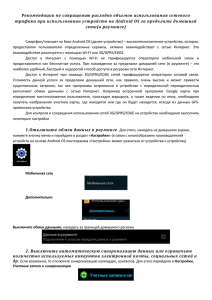Рекомендации по способам сокращения расходов за счет
реклама
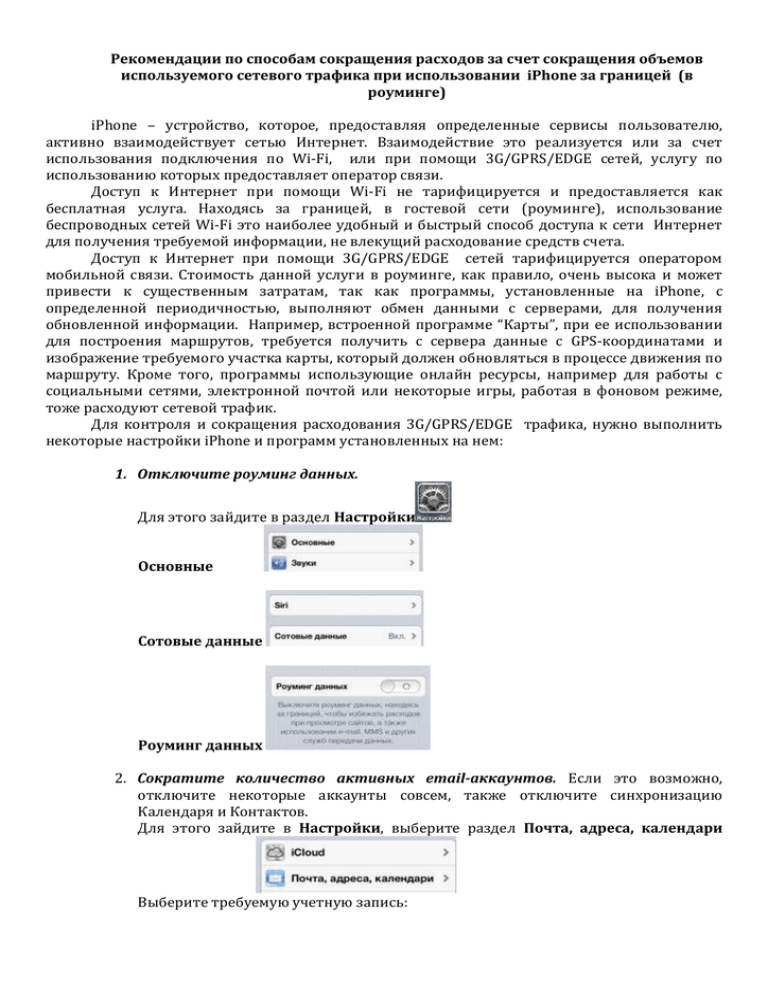
Рекомендации по способам сокращения расходов за счет сокращения объемов используемого сетевого трафика при использовании iPhone за границей (в роуминге) iPhone – устройство, которое, предоставляя определенные сервисы пользователю, активно взаимодействует сетью Интернет. Взаимодействие это реализуется или за счет использования подключения по Wi-Fi, или при помощи 3G/GPRS/EDGE сетей, услугу по использованию которых предоставляет оператор связи. Доступ к Интернет при помощи Wi-Fi не тарифицируется и предоставляется как бесплатная услуга. Находясь за границей, в гостевой сети (роуминге), использование беспроводных сетей Wi-Fi это наиболее удобный и быстрый способ доступа к сети Интернет для получения требуемой информации, не влекущий расходование средств счета. Доступ к Интернет при помощи 3G/GPRS/EDGE сетей тарифицируется оператором мобильной связи. Стоимость данной услуги в роуминге, как правило, очень высока и может привести к существенным затратам, так как программы, установленные на iPhone, с определенной периодичностью, выполняют обмен данными с серверами, для получения обновленной информации. Например, встроенной программе “Карты”, при ее использовании для построения маршрутов, требуется получить с сервера данные с GPS-координатами и изображение требуемого участка карты, который должен обновляться в процессе движения по маршруту. Кроме того, программы использующие онлайн ресурсы, например для работы с социальными сетями, электронной почтой или некоторые игры, работая в фоновом режиме, тоже расходуют сетевой трафик. Для контроля и сокращения расходования 3G/GPRS/EDGE трафика, нужно выполнить некоторые настройки iPhone и программ установленных на нем: 1. Отключите роуминг данных. Для этого зайдите в раздел Настройки Основные Сотовые данные Роуминг данных 2. Сократите количество активных email-аккаунтов. Если это возможно, отключите некоторые аккаунты совсем, также отключите синхронизацию Календаря и Контактов. Для этого зайдите в Настройки, выберите раздел Почта, адреса, календари Выберите требуемую учетную запись: Выполните настройки, отключив обновления: параметры не требующие регулярного Если такой возможности нет, расходование трафика почтовым клиентом можно уменьшить отключением push-уведомлений. В разделе Почта, адреса, календари Настроек выберите пункт Загрузка данных Выключите Push: И ниже, в этом же разделе, выберите режим обновления данных “Вручную”: В данном случае обращений к почтовому серверу для загрузки новых сообщений не будет до момента пока Вы не запустите почтовую программу. Или укажите любой удобный для Вас интервал обновления данных. 3. Проверьте наличие активных подключений VPN, в случае если для Вашего устройства был настроен доступ извне к внутренним ресурсам корпоративной сети организации. Если VPN активен, в верхней части экрана, будет отображаться соответствующий индикатор: Желательно не оставлять активных VPN подключений и использовать его только при необходимости. Отключить его можно в Настройках, в разделе VPN: 4. Контролируйте запущенные программы на устройстве, которые могли бы периодически выполнять запросы к онлайн-ресурсам за обновленными данными (Facebook, Twitter, Одноклассники, Вконтакте, игры). Посмотреть запущенные программы можно выполнив двойное нажатие кнопки Home. При этом, в нижней части экрана, откроется дополнительная секция, в которой будут отображаться программы находящиеся в фоновом режиме. Для того чтобы закрыть программу, нужно нажать пальцем и удерживать некоторе время иконку приложения, до момента пока в левом верхнем углу иконки не появится дополнительный символ и иконка начнет “раскачиваться”. После этого, нажатием символа в вернем левом углу иконки, приложение можно будет закрыть. 5. Настройте список программ которые могут отправлять push-уведомления (сообщения на экране, возникающие при получении нового сообщения, напоминания и т.д.) Для формирования push-уведомления устройству предварительно требуется обратиться к Apple Push Notification Server, который генерирует сообщение и отправляет его обратно, на устройство. Для отключения возможности отправлять push-уведомления программами нужно: Зайти в Настройки, выбрать Уведомления: В разделе Уведомления, для перечисленных там программ, установить ограничения использования Push- уведомлений: 6. iPhone имеет встроенную функцию учета потребляемого трафика. В одном из разделов настроек есть пункт отображающий объем входящего и исходящего трафика потребляемого устройством. Найти этот пункт можно перейдя в раздел Основные: Далее Статистика: В разделе Статистика выберите пункт Использование сотовых сетей: После чего отобразится статистика передачи данных: Для того чтобы получить достоверную информацию о расходовании трафика, находясь за границей, желательно обнулить показатели расходования входящего и исходящего трафика до перехода в гостевую сеть. Это позволит лучше контролировать данные объемы и более точно понимать есть ли необходимость в дополнительной настройке сетевых параметров устройства и программ установленных на нем, при помощи рекомендаций перечисленных ранее. Сброс счетчика выполняется нажатем кнопки Сбросить статистику, которая расположена ниже информации об объемах отправленного и полученного трафика: